Cara Mengintegrasikan MailChimp ke WordPress Anda dengan Mudah
Diterbitkan: 2022-06-16Semakin sulit untuk meningkatkan jumlah pembaca ke situs web Anda. Pencarian Google cukup banyak hanya menampilkan iklan di halaman pertama hasil. Banyak bisnis telah melihat bagaimana jumlah kunjungan dan lalu lintas ke situs web mereka menurun drastis, jika mereka tidak mau membayar untuk iklan.
Dengan skenario baru ini, tidak hanya penting untuk meningkatkan visibilitas Anda di jejaring sosial, tetapi juga meningkatkan daftar pelanggan Newsletter Anda sehingga mereka mengetahui berita yang Anda terbitkan. Hari ini kita akan melihat cara membuat daftar pelanggan di MailChimp dan cara mengintegrasikannya ke situs WordPress Anda untuk membuat daftar bertambah dengan cepat dan memastikan pelanggan Anda menerima berita dari blog Anda secara otomatis.
Buat Milis di MailChimp
Untuk menghubungkan Mailchimp ke WordPress Anda, hal pertama yang Anda perlukan adalah akun Mailchimp. Untuk melakukan ini, kunjungi situs web MailChimp dan klik tombol "Daftar gratis" di kanan atas.
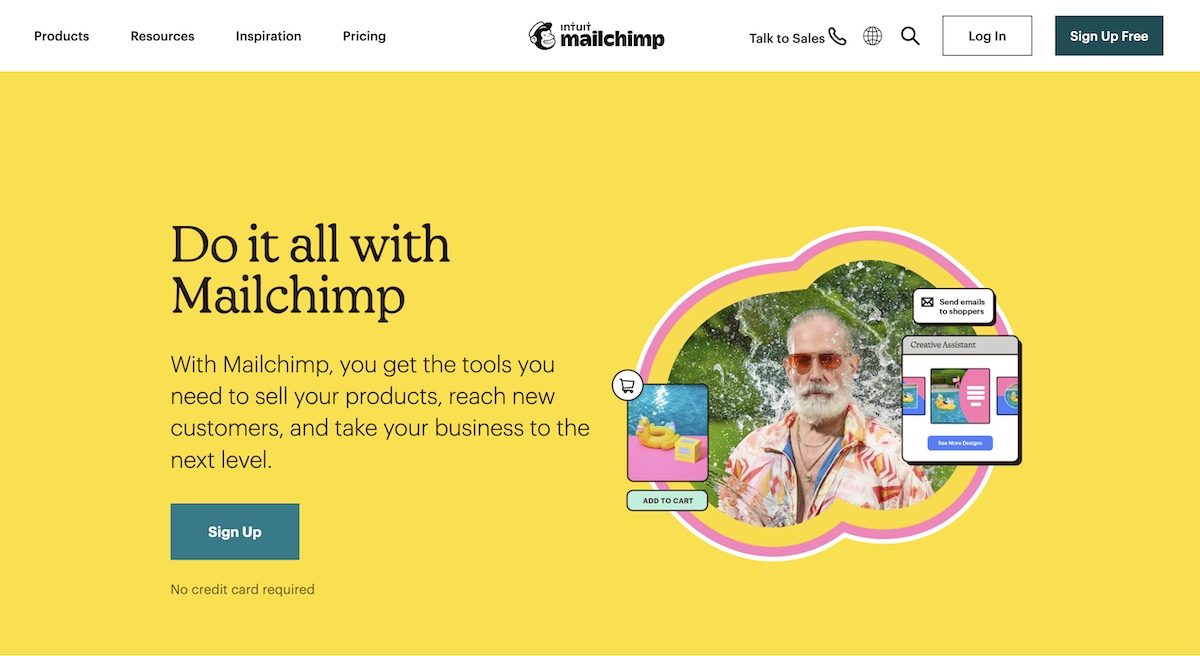
Cukup isi email Anda, buat nama pengguna dan kata sandi untuk akun Anda, dan ikuti petunjuk di layar untuk menyelesaikan penyiapan akun Anda.
Setelah membuat akun, Anda akan tiba di dasbor Mailchimp, yang terlihat seperti ini:
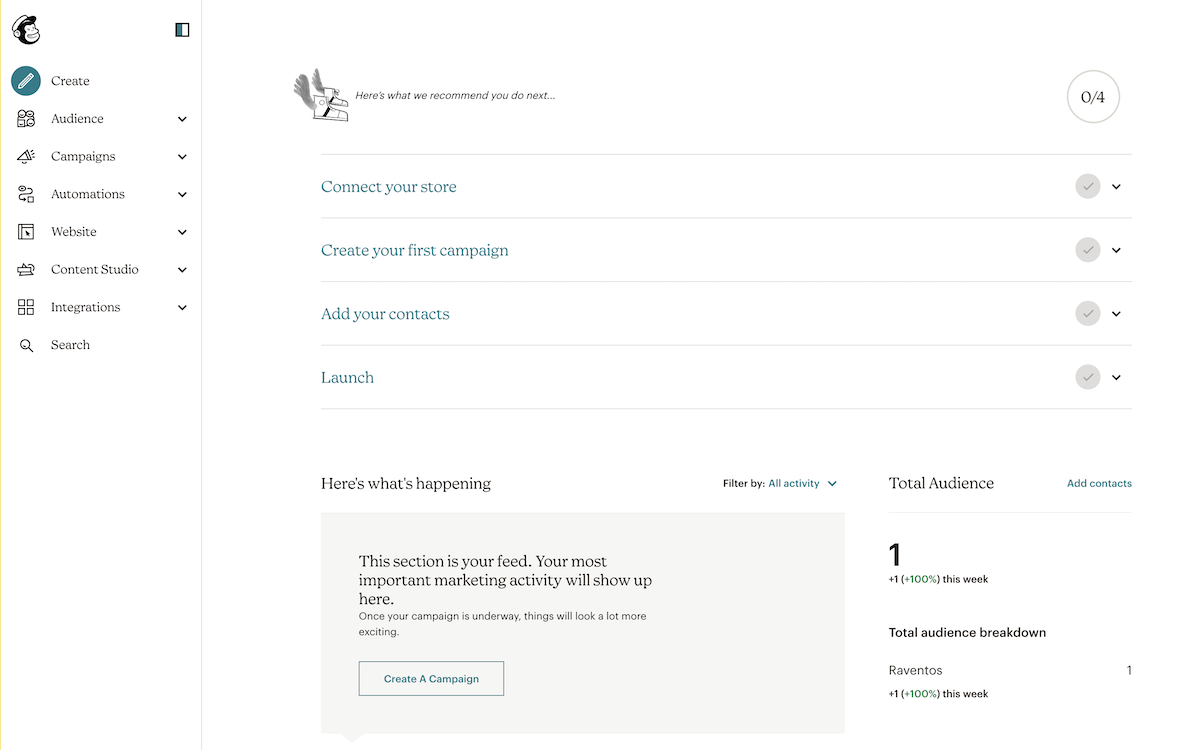
Mari kita lihat berbagai opsi yang Anda miliki untuk menambahkan formulir MailChimp ke situs web WordPress Anda.
Sematkan Formulir MailChimp di Situs WordPress Anda
Mailchimp sudah dilengkapi dengan formulir berlangganan bawaan yang dapat Anda sematkan langsung ke situs web WordPress Anda. Untuk melakukan ini, seperti yang Anda lihat pada gambar di atas, Anda perlu mengklik ikon pembuatan di menu di sebelah kiri dan kemudian pilih opsi untuk membuat formulir yang disematkan.
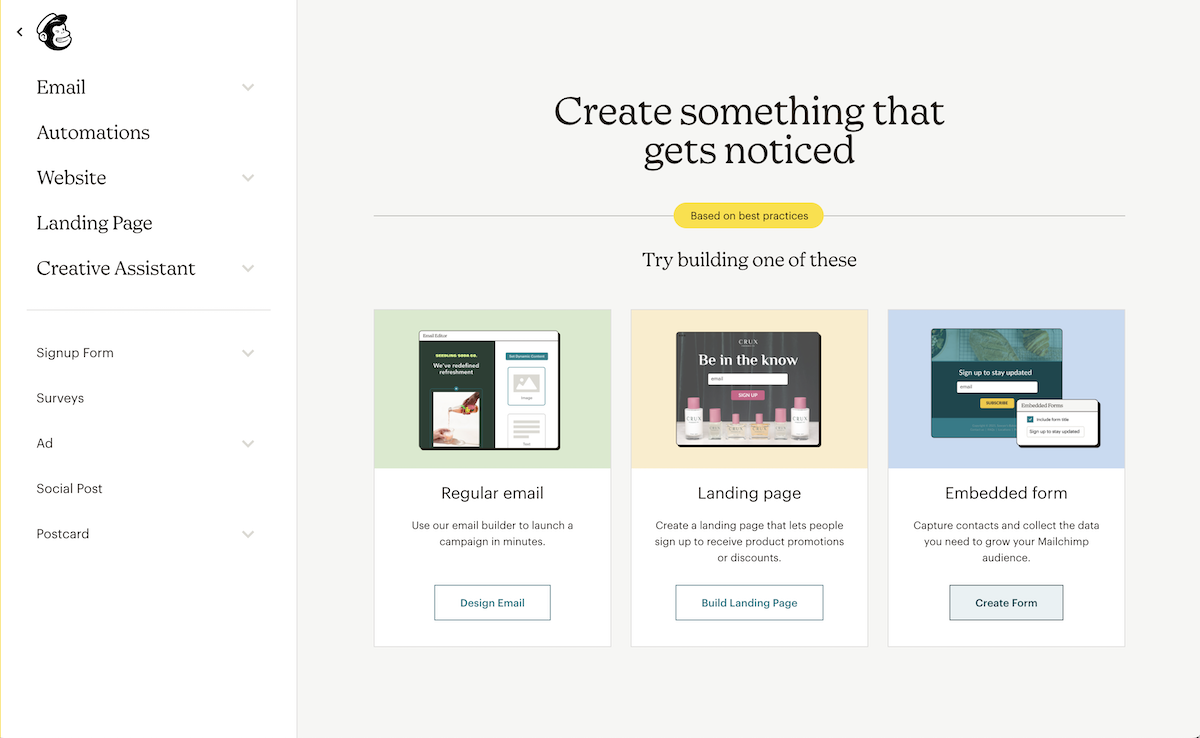
Pada halaman konfigurasi formulir, ini menunjukkan kepada Anda, secara default, formulir yang hanya menyertakan alamat email.
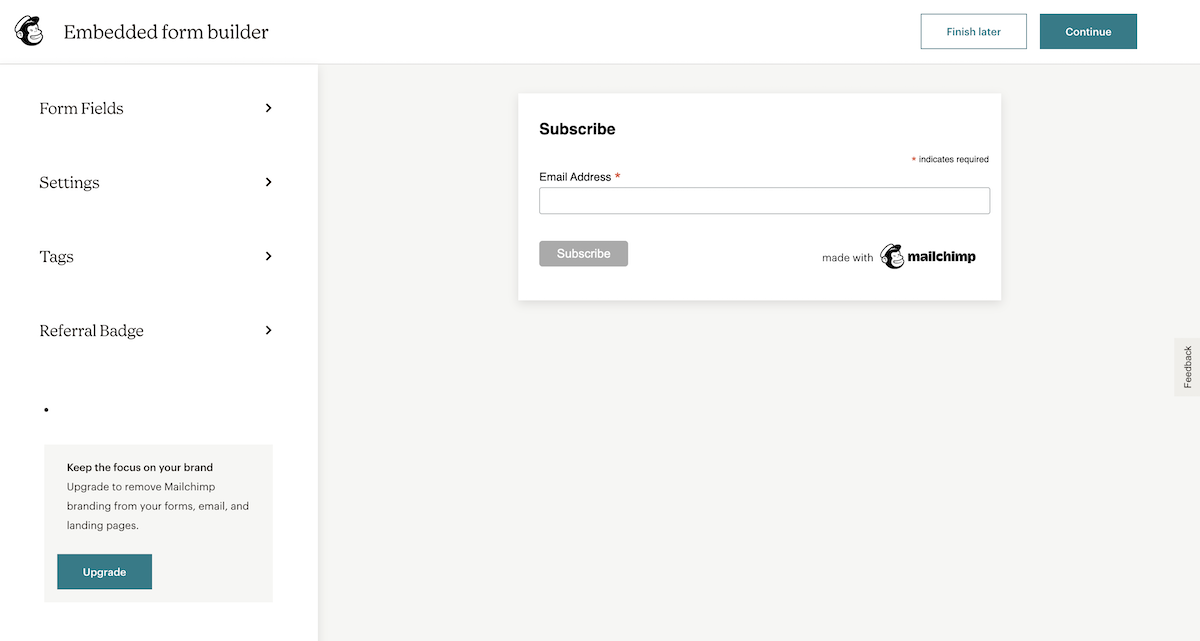
Di menu di sebelah kiri, Anda dapat memilih bidang formulir mana yang akan ditampilkan dan memilih opsi lain untuk formulir pendaftaran Anda.
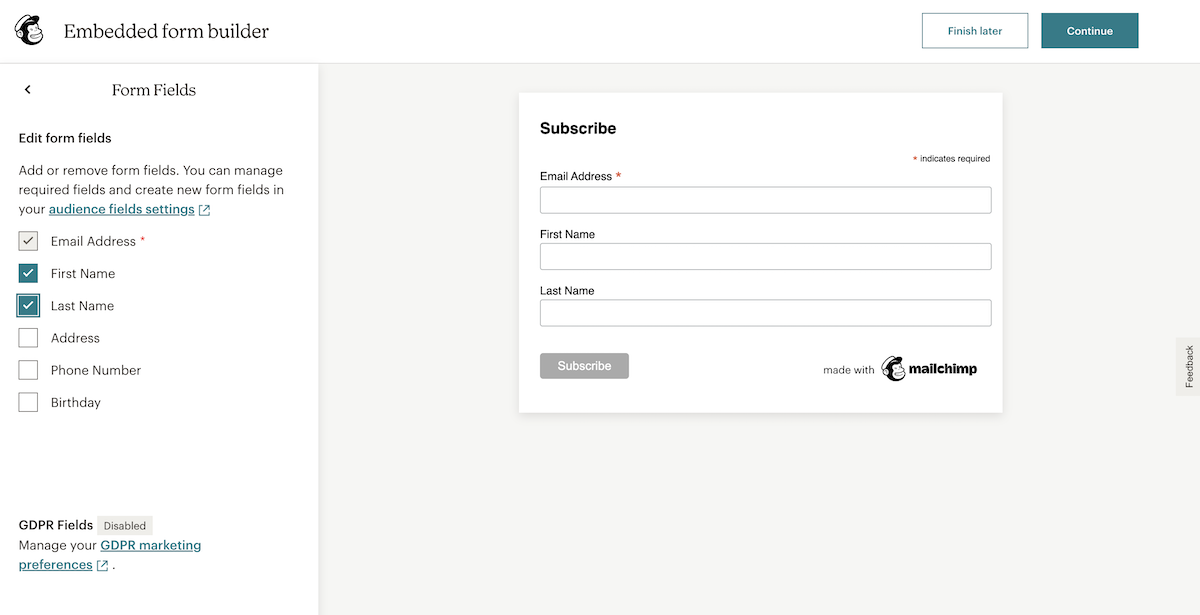
Bidang yang dapat Anda pilih tidak hanya yang ditampilkan pada gambar di atas. Anda juga dapat menyesuaikan bidang yang akan ditampilkan dalam formulir, di opsi pengaturan audiens.
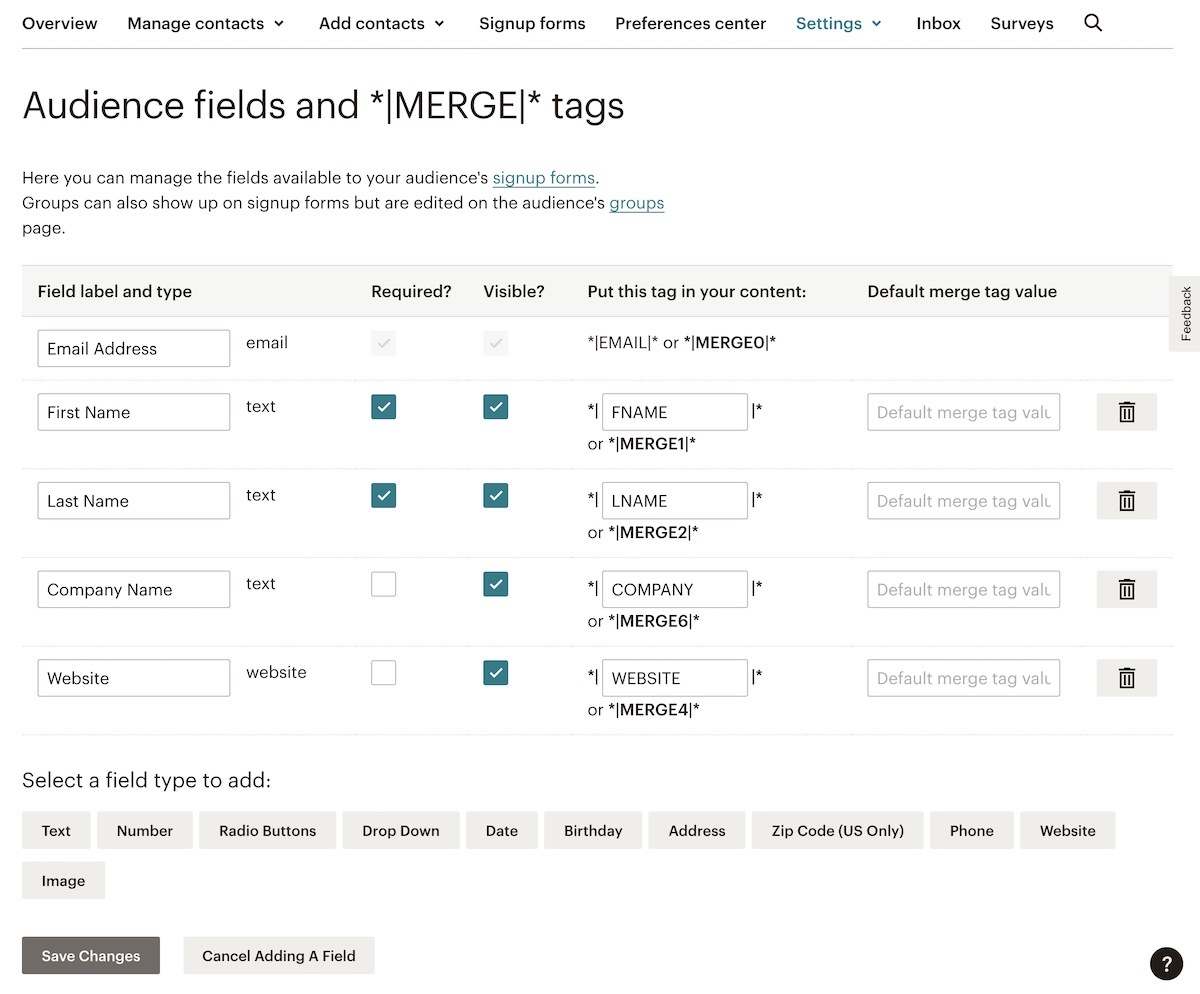
Setelah bidang telah dimodifikasi dan disertakan dalam formulir yang akan ditampilkan, klik tombol "Lanjutkan" untuk membuka kode yang harus Anda tempel di situs web Anda untuk mendapatkan formulir. Klik "Salin Kode".
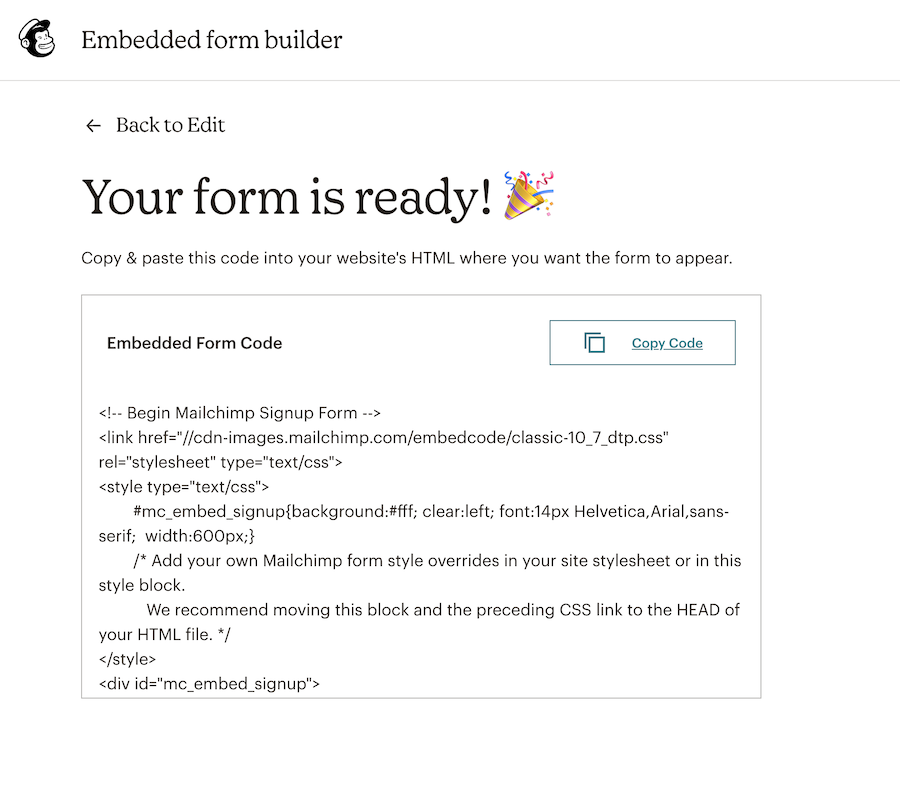
Edit halaman situs web Anda di mana Anda ingin menampilkan formulir, masukkan blok tipe HTML dan tempel kode yang telah Anda salin sebelumnya dan sekarang Anda dapat menyimpan halaman tersebut.
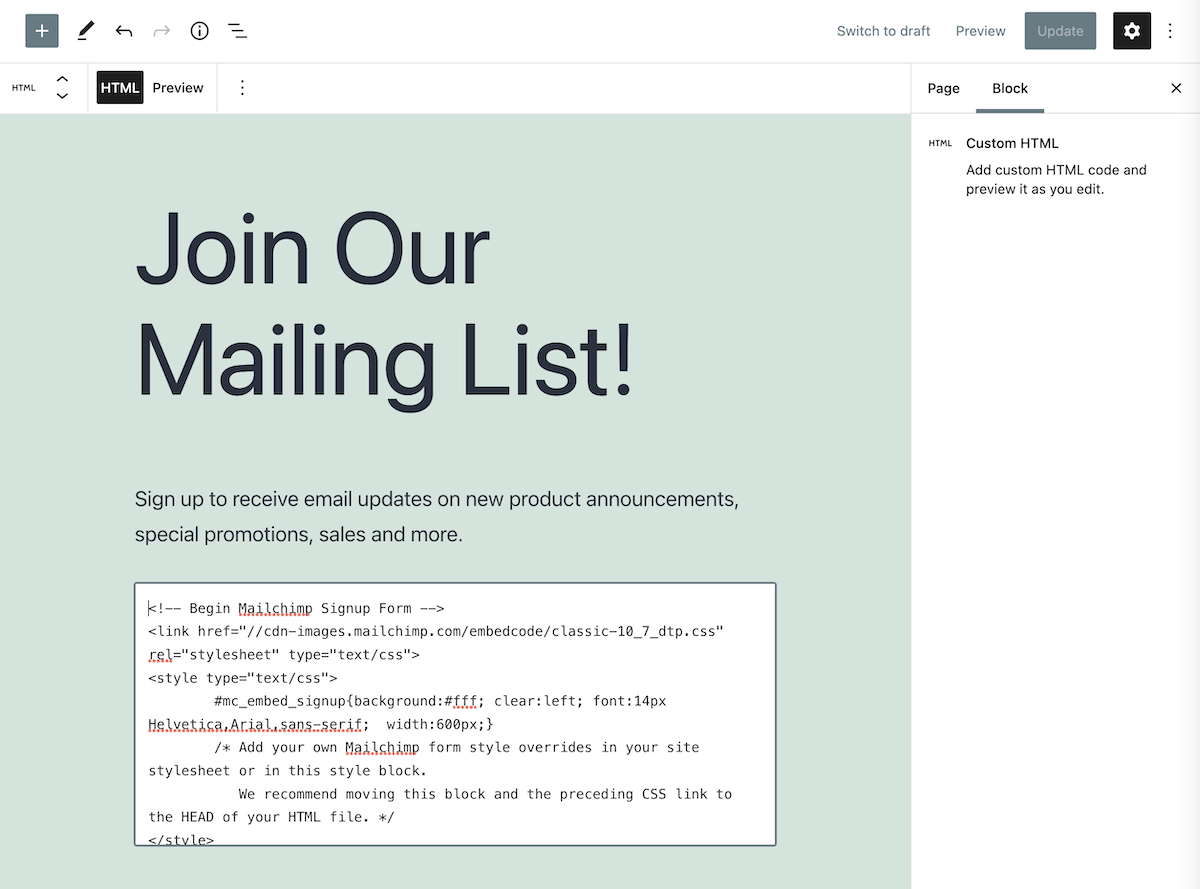
Anda sekarang dapat melihat pratinjau halaman untuk melihat betapa mudahnya menambahkan formulir yang disematkan ke situs web Anda.
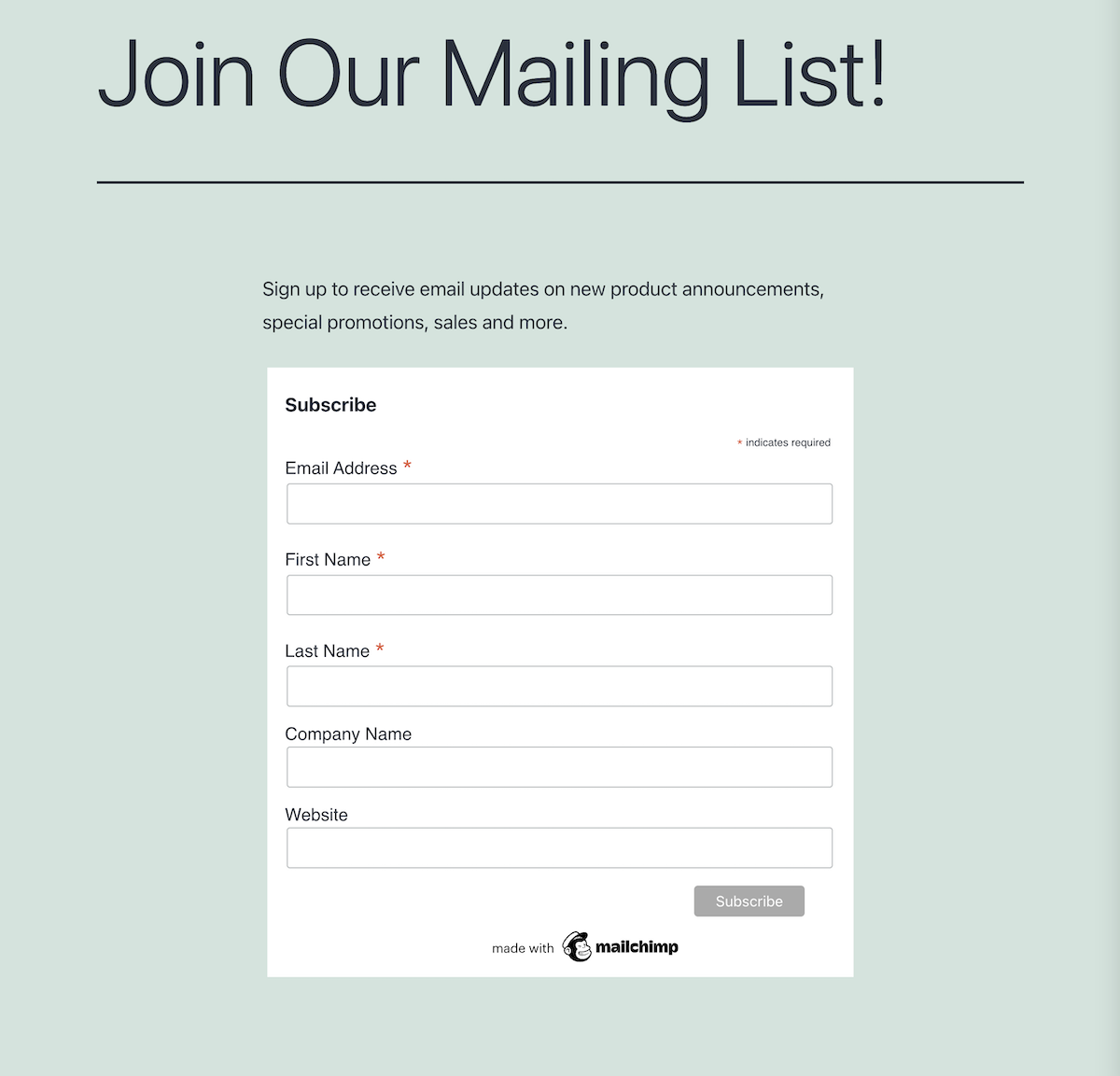
Buat Formulir dengan Formulir Nelio
Seperti yang mungkin Anda perhatikan, Mailchimp memungkinkan Anda membuat formulir dasar yang dapat Anda integrasikan ke dalam WordPress Anda tetapi dengan sedikit pilihan desain dan penyesuaian.
Alternatif yang lebih baik untuk formulir default yang disediakan oleh MailChimp untuk menambahkan formulir yang sepenuhnya terintegrasi dengan desain situs web Anda, adalah dengan menggunakan plugin seperti Nelio Forms. Formulir Nelio terintegrasi dengan akun MailChimp Anda dan memiliki keuntungan memungkinkan Anda untuk menyesuaikan formulir sesuai keinginan Anda menggunakan editor blok WordPress.
Setelah terinstal, Anda memiliki opsi di sidebar kiri WordPress untuk menambahkan formulir baru.
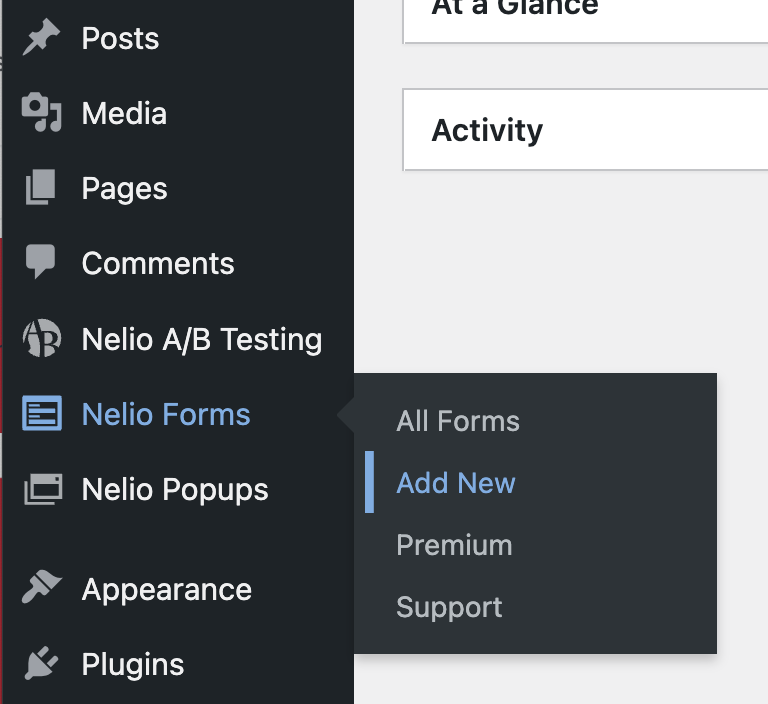
Anda akan melihat bagaimana editor formulir Nelio Forms sebenarnya adalah editor blok WordPress yang sama yang sudah Anda kenal:

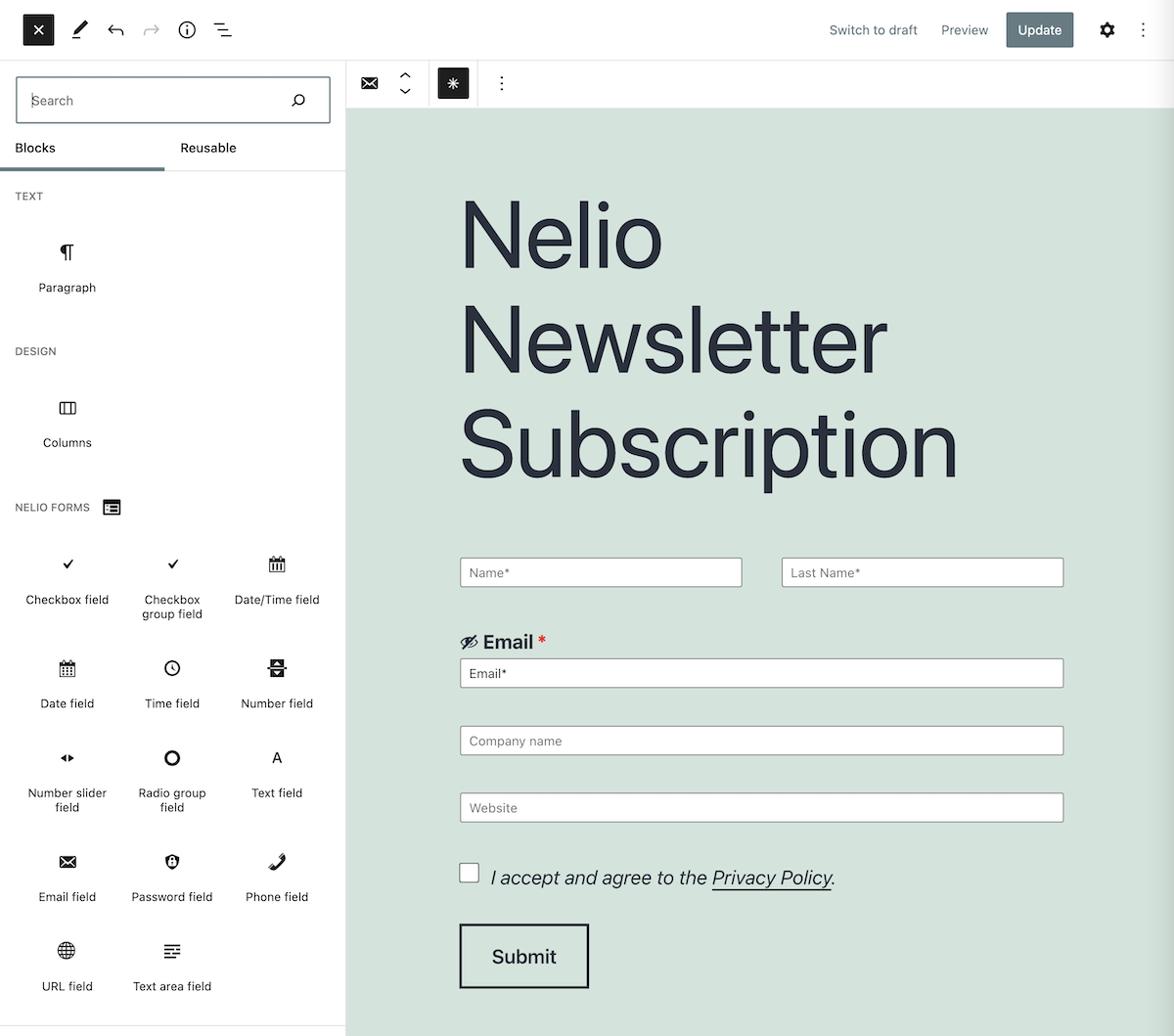
Seperti yang Anda lihat pada gambar sebelumnya, Anda dapat menambahkan lebih banyak bidang dan/atau menambahkan kolom, menyesuaikannya sesuai keinginan. Setelah formulir dibuat, yang tersisa hanyalah menambahkan tindakan mengintegrasikannya dengan MailChimp. Untuk melakukan ini, klik tambahkan tindakan ini di opsi yang akan Anda temukan di bilah sisi kanan editor formulir.
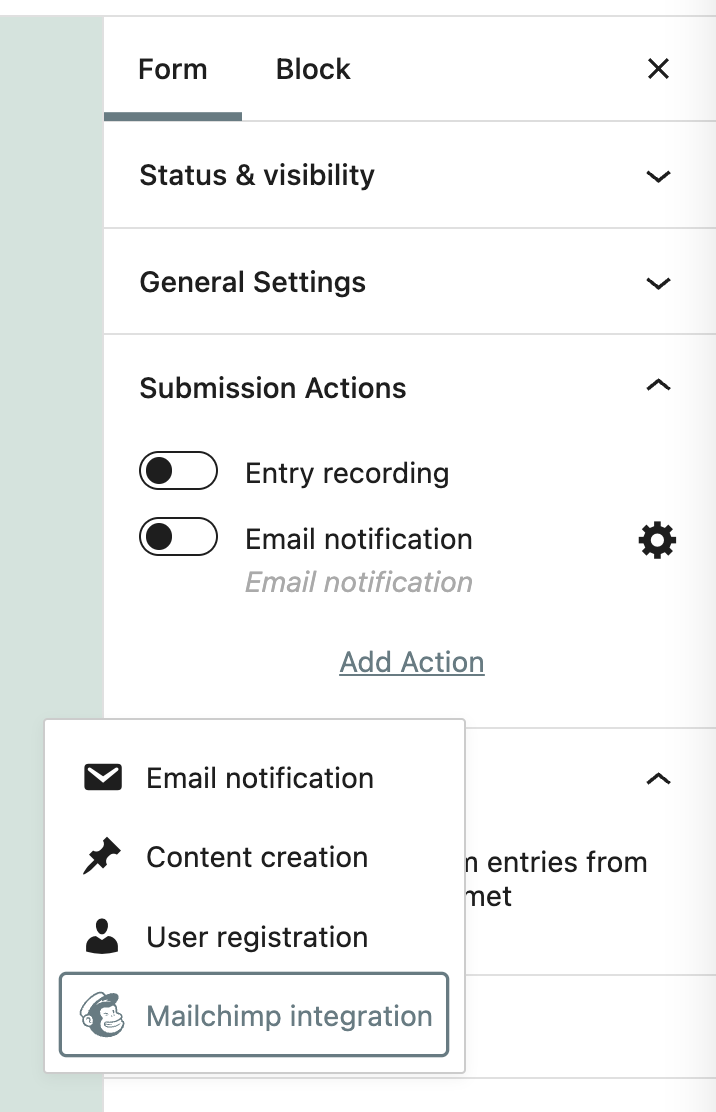
Selanjutnya, untuk menghubungkan MailChimp dengan situs web Anda, Anda harus memasukkan kunci API MailChimp yang akan Anda temukan di tautan “Kunci API” yang disediakan.
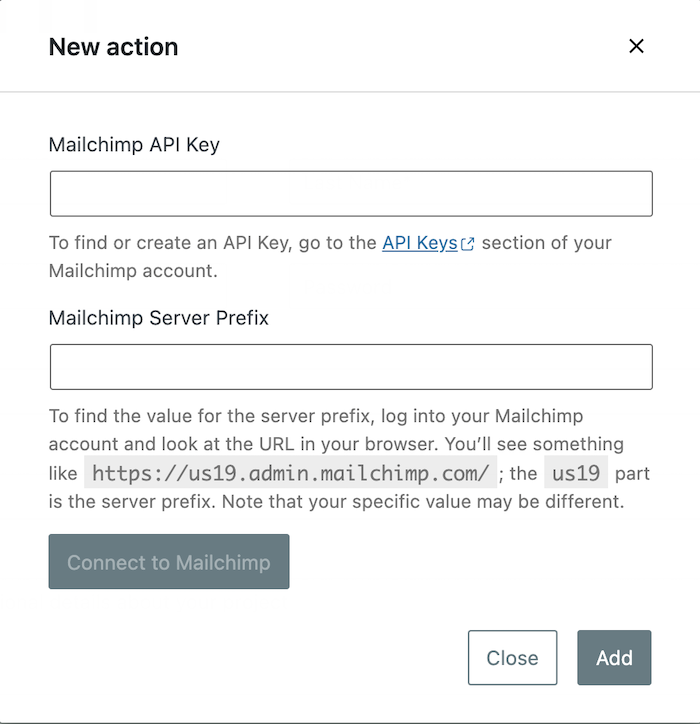
Jika Anda belum mengaktifkan kunci API di MailChimp, Anda harus mengklik tombol "Buat kunci" terlebih dahulu.
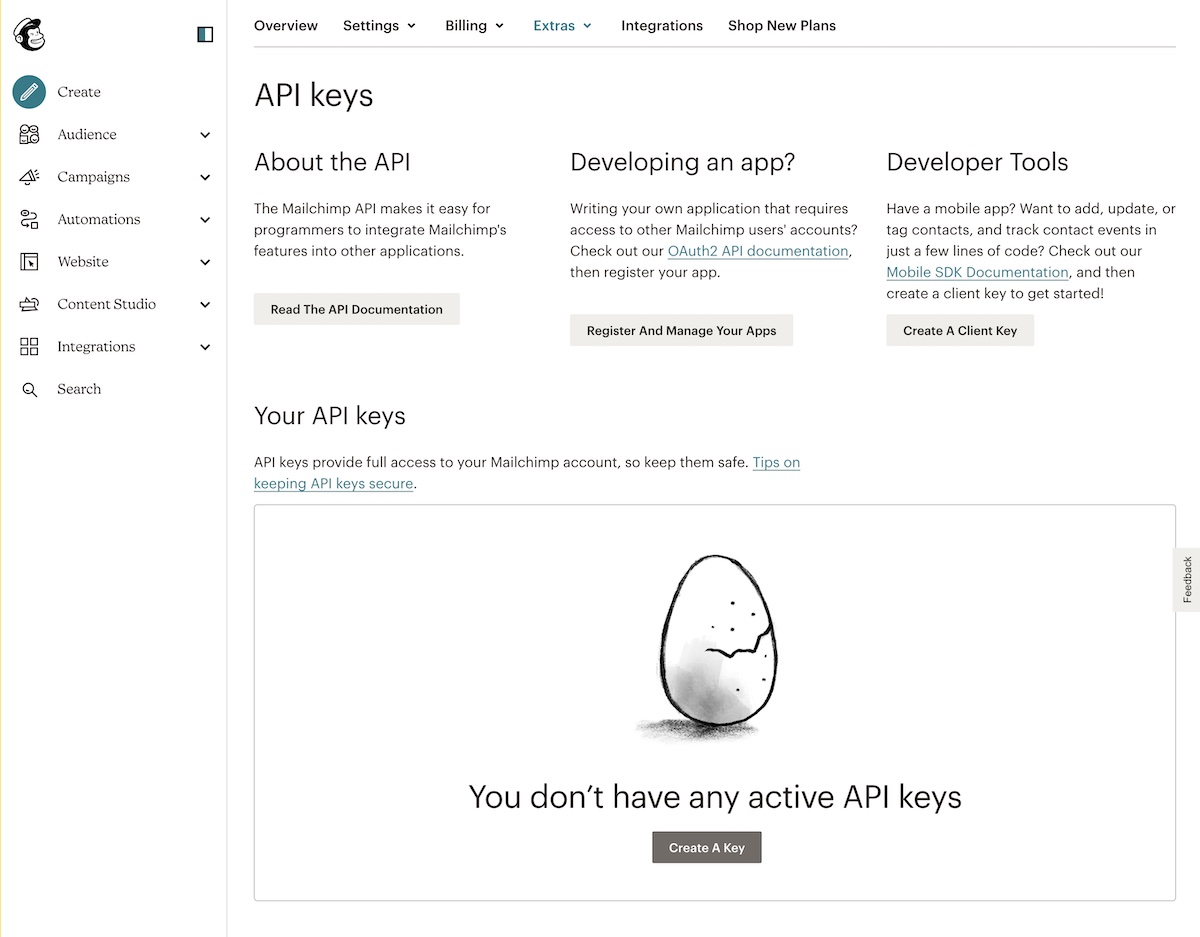
dan salin kunci yang dihasilkan dan tempel di jendela koneksi dengan WordPress Anda.
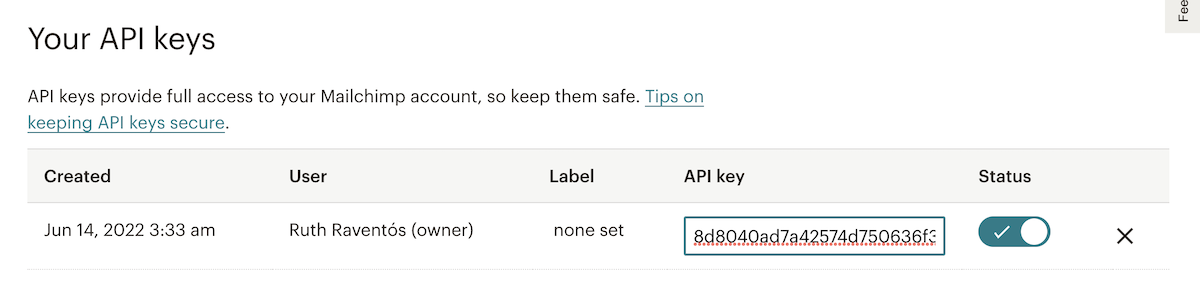
Setelah Anda memvalidasi kredensial yang dimasukkan, Anda hanya perlu menunjukkan korespondensi antara daftar bidang yang telah Anda tentukan di audiens MailChimp Anda dan yang telah Anda tetapkan di formulir WordPress Anda.
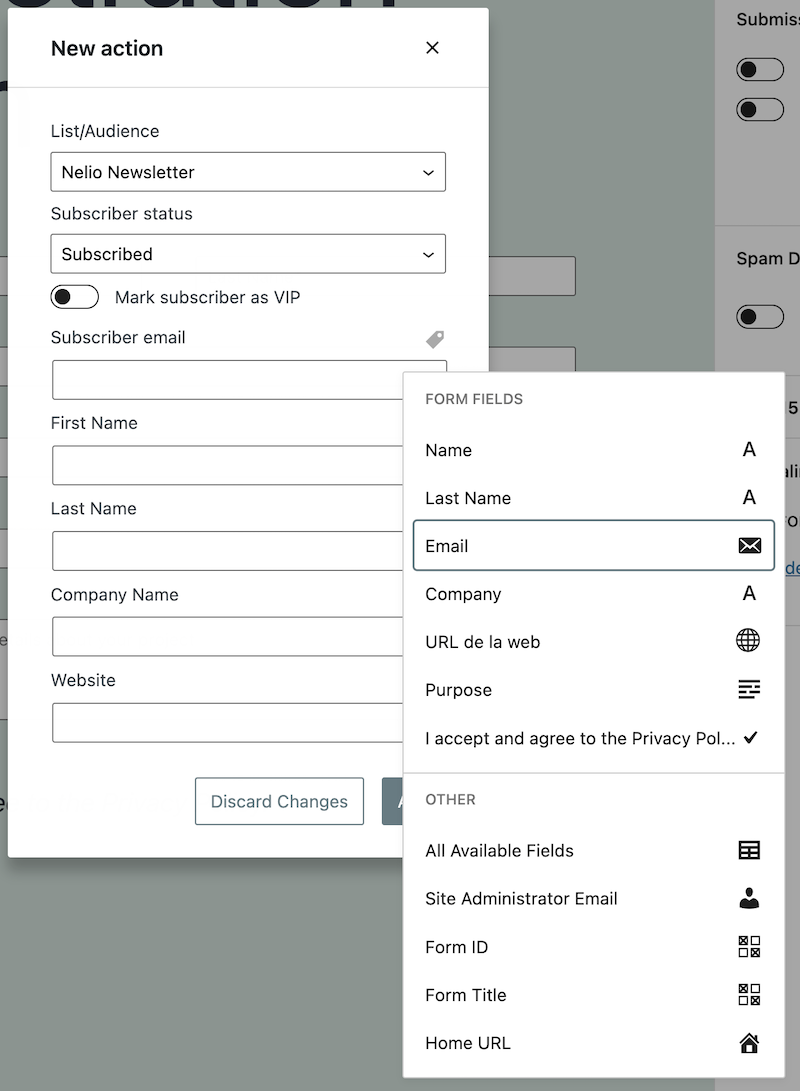
Plugin akan menunjukkan kepada Anda yang ditentukan di MailChimp dan, untuk masing-masingnya, dengan mengklik label di atas bidang, Anda akan dapat memilih bidang formulir yang sesuai.
Tambahkan Formulir Di Mana Anda Ingin
Setelah formulir dibuat, Anda dapat menyisipkannya di halaman atau posting yang ingin Anda tampilkan dengan menambahkan blok formulir.
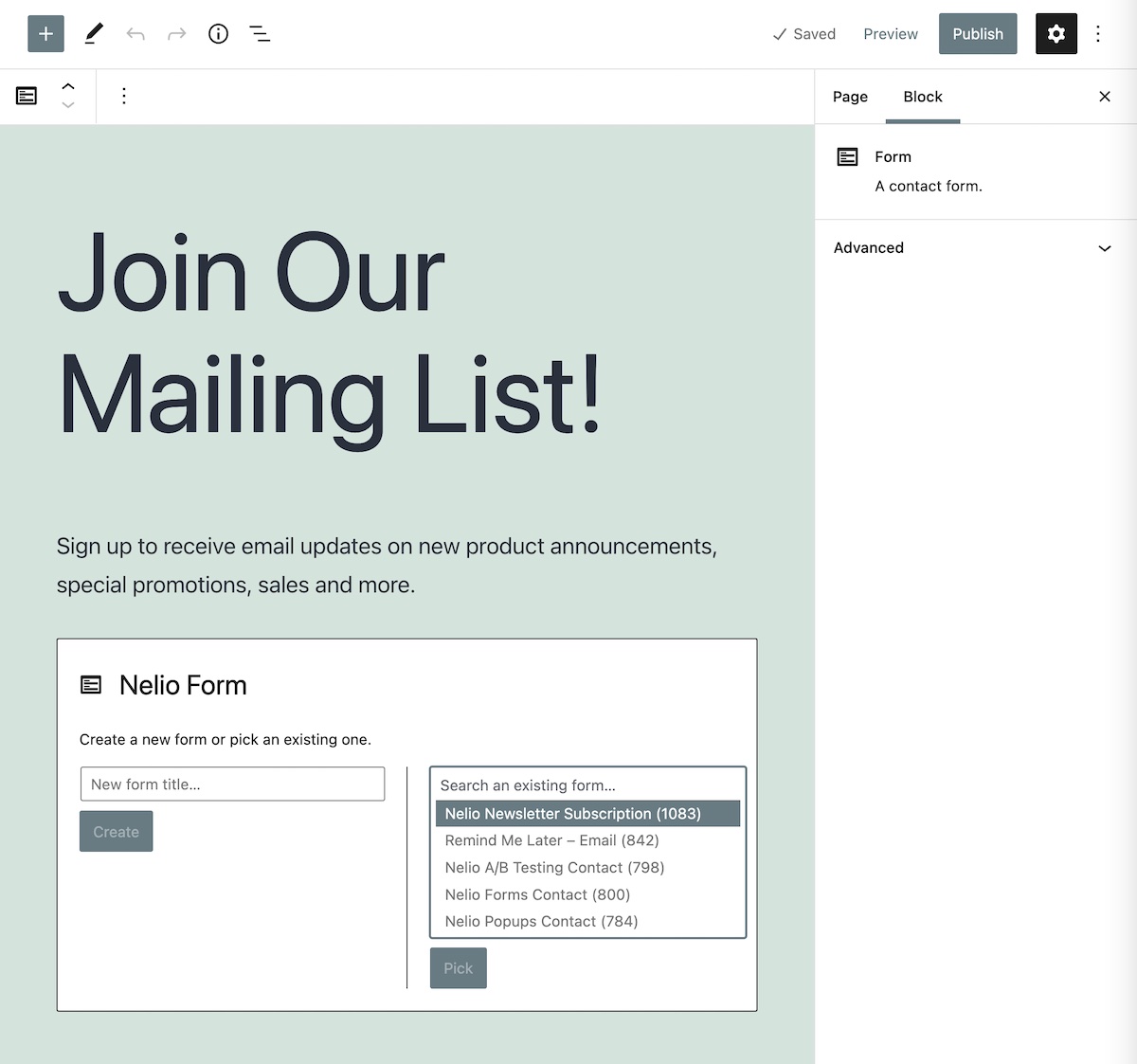
Formulir yang dibuat dengan Nelio Forms, tidak seperti yang dibuat dengan MailChimp, sepenuhnya terintegrasi dengan tema situs web Anda.
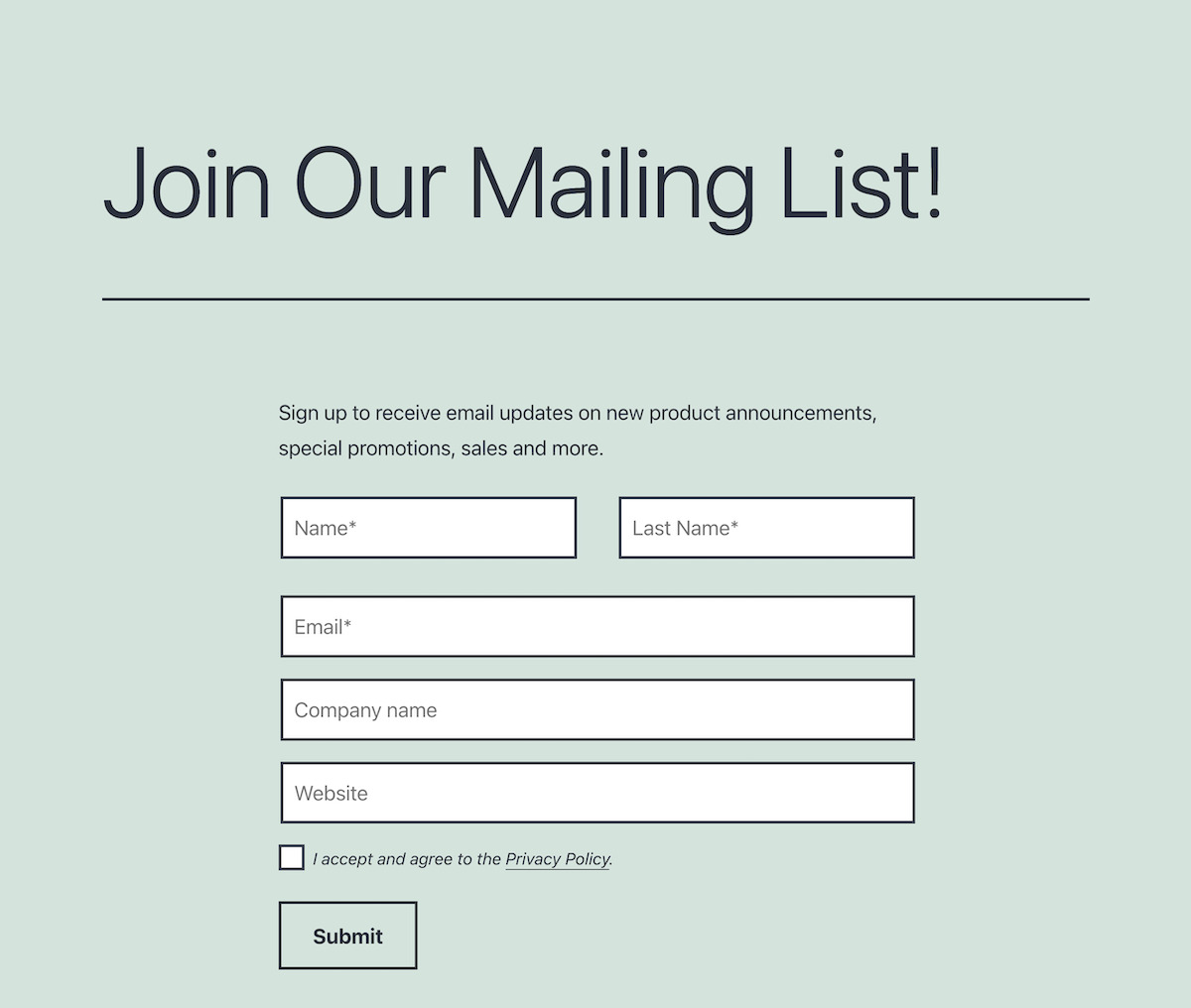
Tunjukkan Formulir di Banyak Tempat
Jika Anda ingin menumbuhkan daftar pelanggan Anda lebih cepat, rekomendasi kami adalah Anda tidak hanya menambahkan formulir Anda ke halaman atau posting, tetapi juga membuat popup untuk menampilkannya bila perlu.
Misalnya, pertama kali pengunjung tiba di situs web Anda, undang mereka untuk berlangganan Newsletter Anda dengan popup.
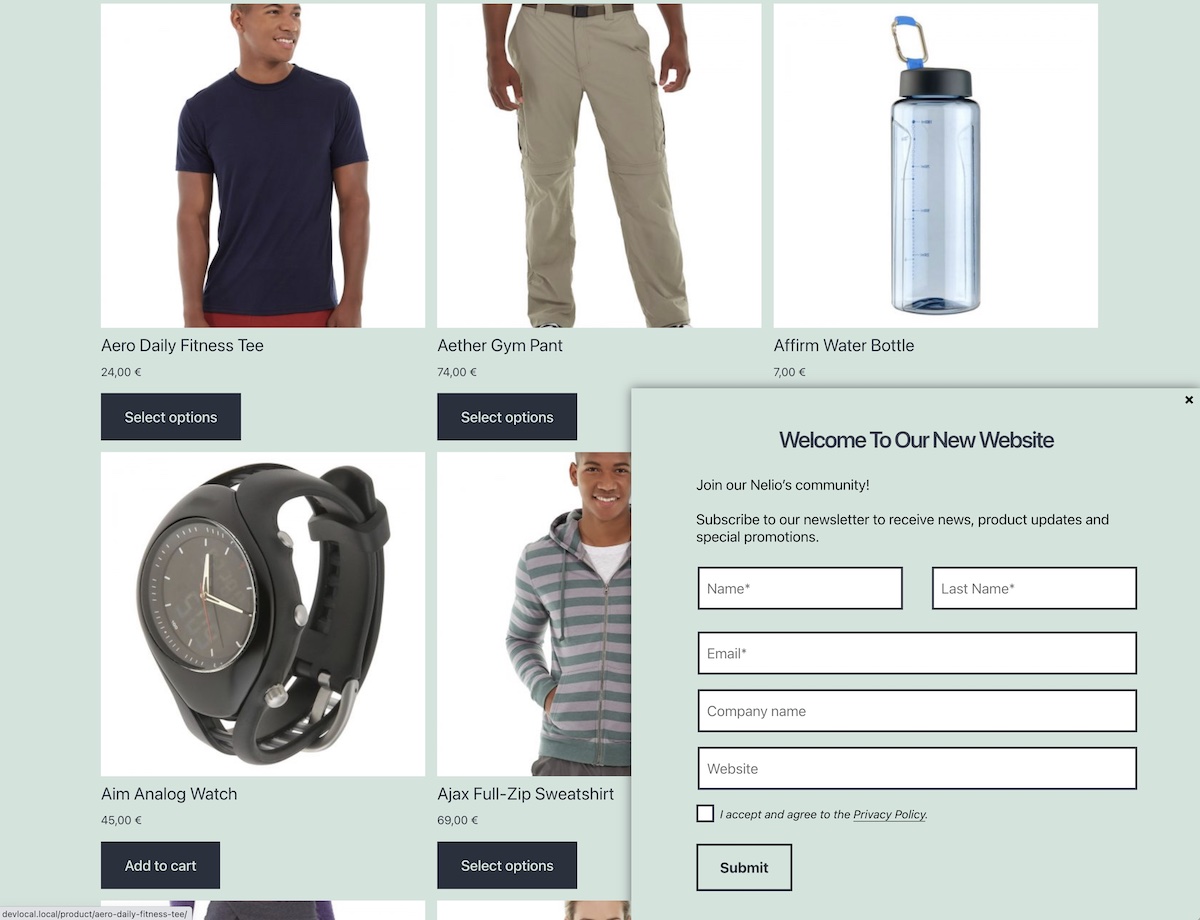
Menambahkan formulir yang dibuat sebelumnya dalam popup sangat mudah jika Anda menggunakan plugin yang memungkinkan Anda untuk menambahkan semua jenis blok di popup. Dalam contoh ini, dengan plugin Nelio Popups, Anda hanya perlu membuat popup dan menambahkannya, seperti yang telah kita lakukan sebelumnya di halaman, dan memilih formulir yang telah kita buat sebelumnya.
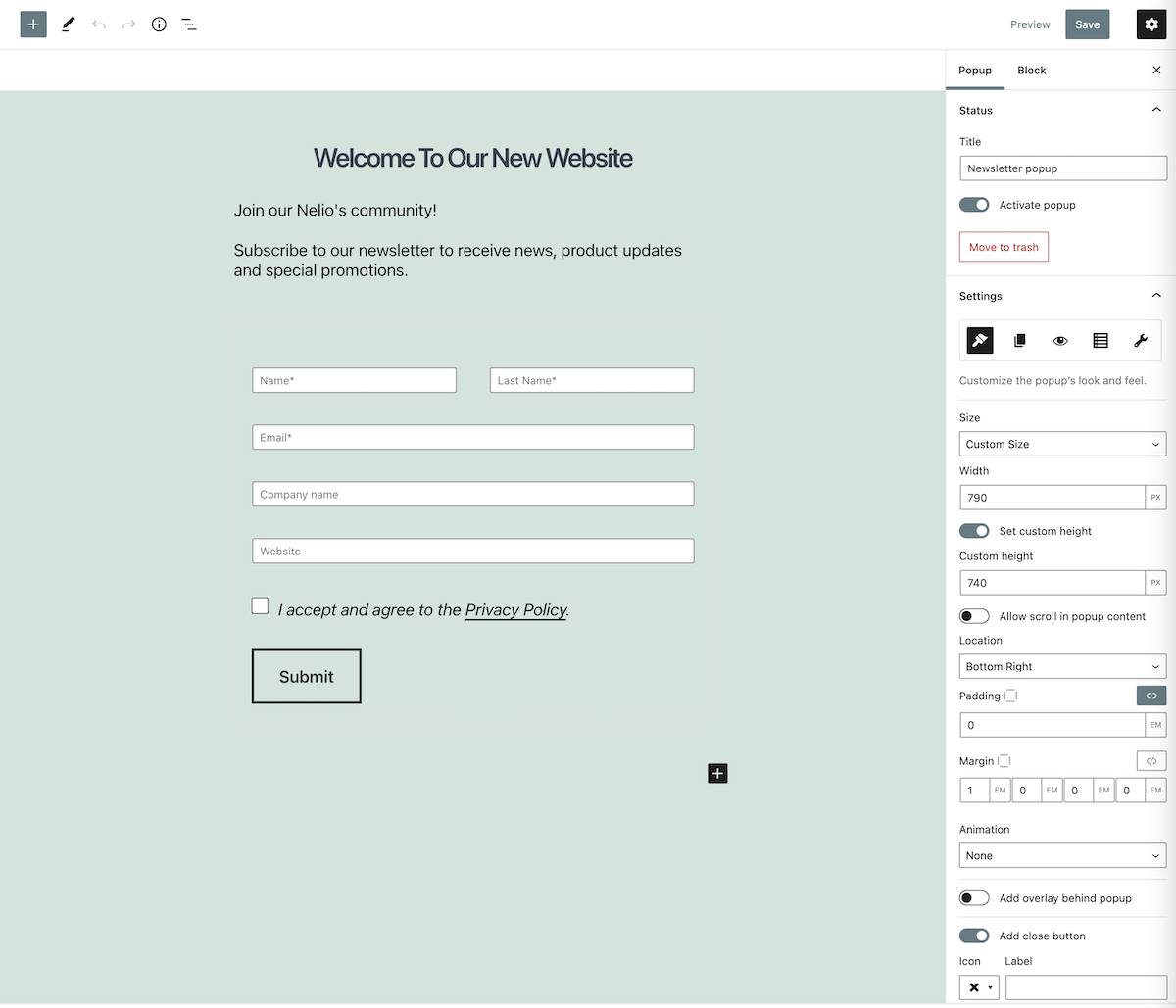
Di blog kami, Anda akan menemukan lebih banyak artikel dengan contoh jendela sembul yang dapat Anda buat untuk mendapatkan lebih banyak pelanggan ke Buletin Anda.
Untuk menyimpulkan
Memiliki daftar pelanggan Newsletter Anda adalah alat yang sangat baik untuk memastikan bahwa pembaca dan pelanggan Anda mengetahui berita terbaru tentang produk dan layanan Anda.
Anda telah melihat bahwa membuat daftar seperti itu di MailChimp sangat mudah dan Anda dapat langsung mengintegrasikannya ke WordPress Anda dengan blok HTML sederhana. Tetapi untuk membuat formulir terlihat sama dengan tema situs web Anda, Anda harus menggunakan plugin seperti Nelio Forms yang dengan mudah mengintegrasikan MailChimp ke WordPress Anda.
Terakhir, jika Anda ingin tahu cara membuat buletin otomatis di MailChimp dengan konten blog Anda, jangan lewatkan postingan David ini.
Gambar unggulan oleh Phil Goodwin di Unsplash.
